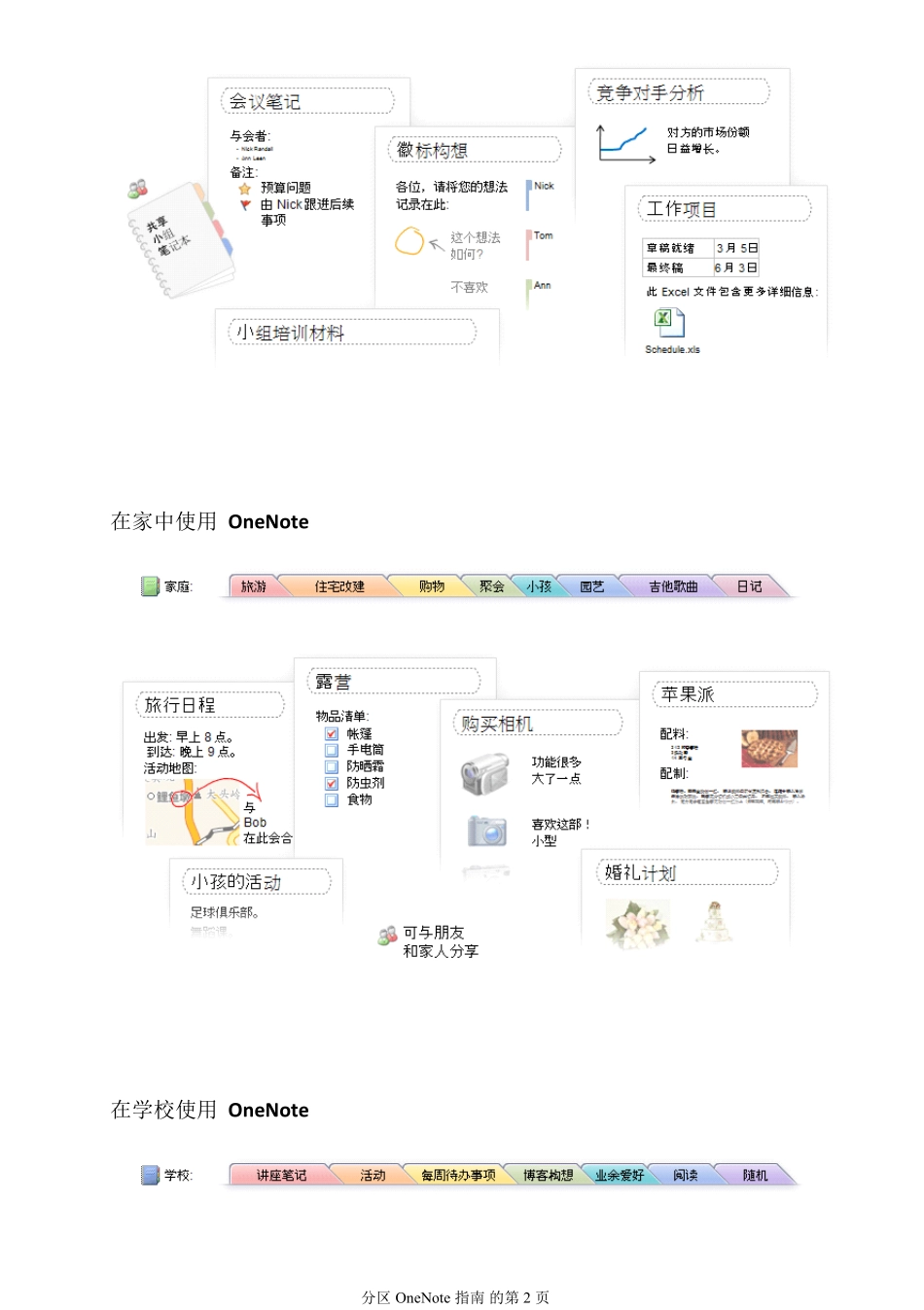各个选项卡都有什么用?在工作中使用OneNoteOneNote 页的不同之处在哪里?您可以在页上的任何位置键入内容。例如,在此处键入您的姓名:OneNote 可跟踪工作、家庭或学校的资料 分区 OneNote 指南 的第 1 页 在家中使用 OneNote在学校使用 OneNote 分区 OneNote 指南 的第 2 页 它是如何工作的? 观看此 1 分钟视频:单击此处播放 同时签出右侧的下一页选项卡。 分区 OneNote 指南 的第 3 页 记录多种类型的笔记查看“开始”>和“插入”>OneNote 可自动保存,因此您不会丢失任何内容。组织可创建无限个笔记本、分区和页面。新建笔记本:文件 > 新建搜索OneNote 基本功能 分区 OneNote 指南 的第 4 页 搜索快速跳转至收藏页。查找手写笔记或图片中的文本!与自己或他人分享 分区 OneNote 指南 的第 5 页 与自己或他人分享共享 > 分区 OneNote 指南 的第 6 页 收集产品屏幕剪辑剪辑地图、图表、汽车照片、天气、结婚礼服等。插入 >或按住:+ N通过电子邮件发送会议笔记、说明、状态、工作项目等。收件人不需要 OneNote。共享 >顶级使用 分区 OneNote 指南 的第 7 页 标记并查找重要项目作业、意见、计费项目、客户请求、待办事项等。您可以自定义您自己的标记。右键单击某个笔记 >开始 >从 Web 收集文章新闻、研究、引述等。OneNote 保留链接。单击鼠标右键 > 分区 OneNote 指南 的第 8 页 将项目文档与笔记放在一起插入 >对打印样式的讲座幻灯片做批注打印 OneNote 中对演示文稿、文档或其他内容所做的注释或批注。从任何应用程序打印 >将关键项目电子邮件与您的笔记一起保留发送电子邮件至 OneNote。在 Ou tlook 中 > 分区 OneNote 指南 的第 9 页 将会议笔记和任务与 Ou tlook链接开始 >在Ou tlook 中>保护敏感信息银行账户信息、网站登录、私人日记等。右键单击分区选项卡 >密码保护快速记笔记 分区 OneNote 指南 的第 10 页 快速记笔记进入“未归档笔记”分区。按住:+ S集体讨论不分心视图 >手写课程或 Tablet PC 上的会议笔记您甚至可以搜索手写,或将其转换为文本。 分区 OneNote 指南 的第 11 页 只需键入一些文字并按 Tab,即可创建表格。•计算器: 在表达式的 "=" 后键入空格。例如: 321*45+876=•尝试“新页”下拉菜单中的页模板。制作适用于会议或项目的自己的模板。•为会议录音,与您的笔记同步,或将音频或视...